解决办法:当本地连接2显示为受限制或无连接状态时的处理方法
解决本地连接2显示为受限制或无连接状态的处理方法
在使用计算机时,可能会遇到本地连接2显示为受限制或无连接状态的问题,这种情况可能会导致无法正常使用网络,甚至无法连接到互联网,本文旨在提供解决这个问题的方法。
问题诊断
需要诊断问题的具体原因,以下是一些常见的排查步骤:
1、检查物理连接:确保本地连接2的网线或无线网卡已正确连接到路由器或交换机,尝试重新插拔设备,确保连接稳定。
2、检查设备状态:查看本地连接2的设备状态,确保设备已正确安装并处于工作状态,如果设备出现故障或未正确安装,可能会导致连接问题。
3、检查网络配置:检查计算机的网络配置,确保本地连接2的IP地址、子网掩码、网关和DNS服务器等参数已正确配置,如果配置错误,可能会导致连接问题。
4、检查路由器或交换机:如果以上步骤均无效,可能是路由器或交换机的问题,尝试重启路由器或交换机,并检查其配置是否正确。
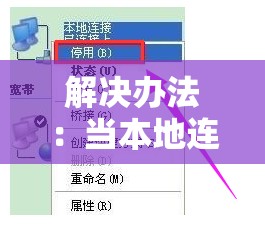
解决方案
根据诊断结果,可以采取以下措施解决问题:
1、重新插拔设备:尝试重新插拔本地连接2的网线或无线网卡,确保连接稳定。
2、重新安装设备:如果设备出现故障或未正确安装,可以尝试重新安装设备。
3、检查网络配置:确保本地连接2的IP地址、子网掩码、网关和DNS服务器等参数已正确配置,可以参考以下示例配置:
IP地址192.168.1.100
子网掩码255.255.255.0
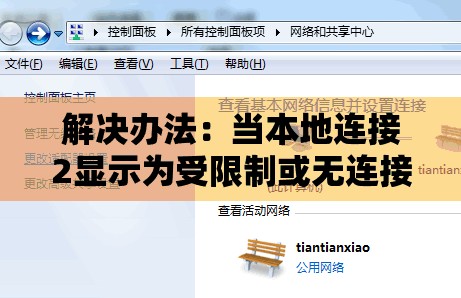
网关192.168.1.1
DNS服务器8.8.8.8(Google DNS)或114.114.114.114(国内DNS)
4、重启路由器或交换机:尝试重启路由器或交换机,并检查其配置是否正确,可以参考以下示例配置:
路由器登录路由器后台管理界面,检查WAN口连接状态及IPv4地址配置,确保WAN口已正确连接宽带线路,且IPv4地址已正确配置为自动获取或手动配置。
交换机登录交换机后台管理界面,检查端口连接状态及VLAN配置,确保端口已正确连接设备,且VLAN配置正确。
常见问题及解决方案
1、本地连接2无法识别网络:尝试重新安装网卡驱动程序,并确保设备已正确连接路由器或交换机。

2、本地连接2显示黄色感叹号:检查设备的物理连接和网络配置,确保已正确连接路由器或交换机,且IP地址、子网掩码、网关和DNS服务器等参数已正确配置。
3、本地连接2无法连接到互联网:尝试重启路由器或交换机,并检查其配置是否正确,确保计算机的网络配置正确。
通过以上步骤,应该能够解决本地连接2显示为受限制或无连接状态的问题,如果问题仍未解决,建议联系专业人员进行维修,建议定期对计算机进行维护,确保其正常运行。







